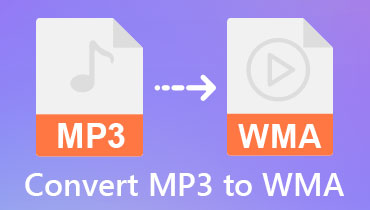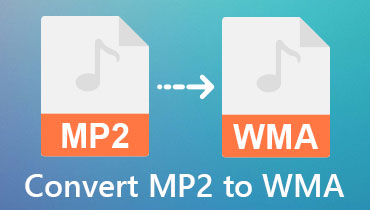Legyen tisztában a WMA AVI formátumú konvertálásának technikáival Amazing Tools segítségével
A Windows Media Audio-t WMA fájlformátumként ismerjük, és ez egy hangkód sorozat. Ezenkívül a megfelelő hangkódolási formátumokat a Microsoft fejlesztette ki. Másrészt az Audio Video Interleavedet AVI fájlformátumként ismerjük. Ez a hang- és videoadatok kombinációja, amelyet szintén a Microsoft fejlesztett ki. Azért vagyunk itt, hogy a WMA-t AVI-vé konvertáljuk hatékony online eszközök és szoftverek segítségével. Mielőtt folytatnánk a lépéseket, először áttekintjük az előnyeit és hátrányait. Fantasztikusan hangzik, igaz? Kérem, olvassa el most!
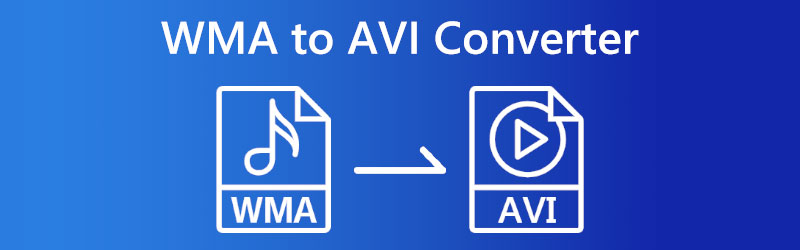
- 1. rész: A WMA konvertálása AVI formátumba a legjobb ingyenes online konverterekkel
- 2. rész: WMA konvertálása AVI formátumba a Desktop Converter Offline segítségével
- 3. rész: GYIK a WMA-ról AVI-ra
1. rész: A WMA konvertálása AVI formátumba a legjobb ingyenes online konverterekkel
Vidmore Ingyenes Online Video Converter
Előnyök
- Kényelmes és online elérhető.
- Számos fájlformátumot támogat.
- Használata biztonságos.
- Gyors és kiváló minőségű kimenetet produkál.
Hátrányok
- Korlátozott formátumokat támogat.
Ha még nem ismeri Vidmore Ingyenes Online Video Converter, engedje meg, hogy a leggyorsabban bemutassuk Önnek, mielőtt folytatná a lépéseket. Mielőtt használnánk a WMA-AVI konvertáló eszközt, ismernünk kell azt. Először is, ez egy ingyenes online eszköz, amely nagyszerű élményt nyújt a felhasználóknak, különösen az audiofájlok konvertálása során. Nem csak ez, de még videofájlok is. Most pedig folytassuk az alábbi lépésekkel:
1. lépés: Látogassa meg a Vidmore Free Video Converter Online oldalát. Látni fogja a Fájlok hozzáadása az átalakításhoz közepén, és kattintson rá.
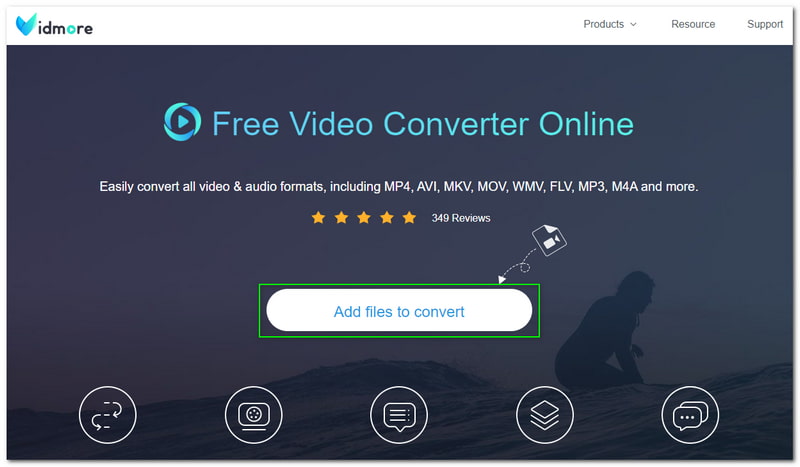
2. lépés: Megjelenik egy párbeszédpanel, amely a Vidmore Launcher. Érintse meg a Letöltés gombot, és telepítse a számítógépére. Ezt követően frissül, és megvárja, amíg elkészül.
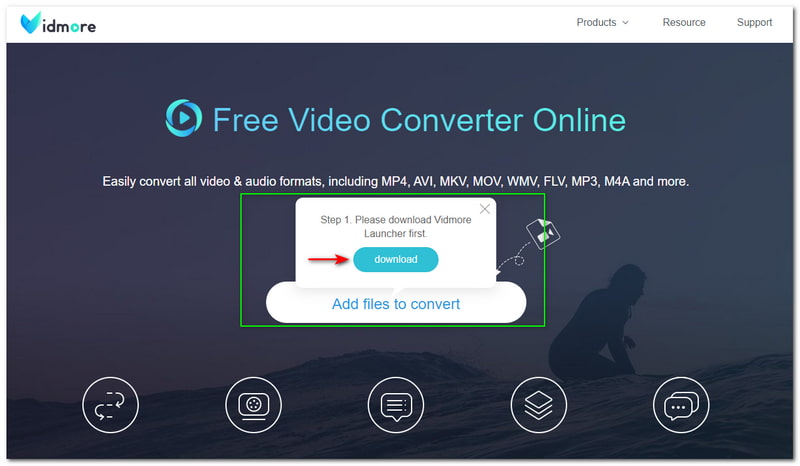
3. lépés: Ismét érintse meg a Fájlok hozzáadása az átalakításhoz gombot, és adja hozzá a WMA-fájlt a helyi meghajtóról. Ezután továbblép a fő konvertáló panelre. A panel alatt kattintson az AVI fájlformátumra kimeneti formátumként.
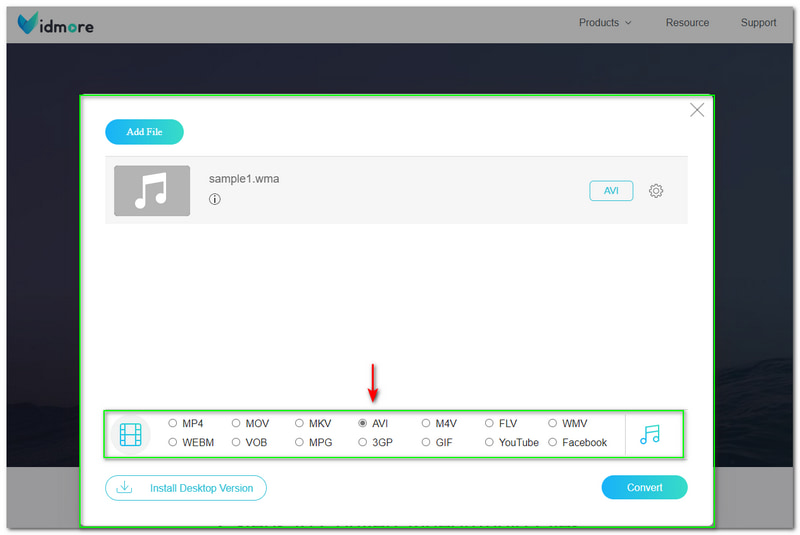
4. lépés: Most itt az ideje az átalakítási folyamatnak. A fő panel jobb alsó sarkában látni fogja a Alakítani gombot, és nyomja meg.
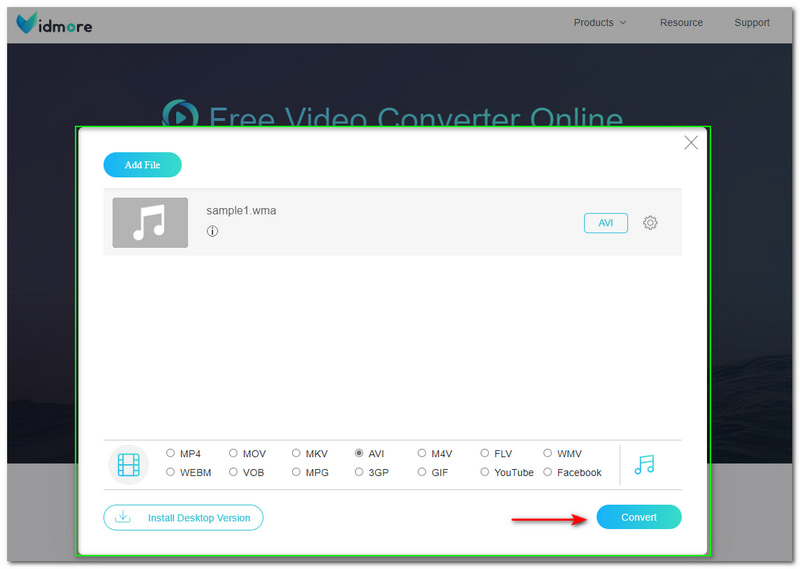
Így konvertálhatja a WMA-t AVI-vé online a Vidmore Free Video Converter Online segítségével. Ennek az online eszköznek az az előnye, hogy gyors és ingyenes. Ezenkívül nem kell aggódnia a korlátozások miatt, mert nincs korlátja WMA fájlok konvertálása MP4 formátumba, AVI, MKV, WMV stb. Továbbá, még ha ingyenes is, megbízható támogatást nyújt az Ön aggályaira.
FreeConvert
Előnyök
- Ingyenesen használható online és egyszerre biztonságos.
- Egyszerű felhasználói felülettel rendelkezik,
- Kiváló minőségű kimenettel rendelkezik.
- Tömeges folyamattá alakítható.
Hátrányok
- Az e-mail fiókok használatával kötelező regisztrálni
- Mindenhol zavaró hirdetések vannak.
- A maximális fájlméret legfeljebb 1 GB.
Meghatározzuk a FreeConvert fenti előnyeit és hátrányait. Ráadásul online is ingyenes, és kényelmesen használhatod. Fájlokat úgy adhat hozzá, hogy eldobja vagy kiválasztja a fájlokat a számítógépéről. Olyannyira, hogy azt hiszem, itt az ideje az eljárásnak, és ezek a lépések elvezetik Önt a WMA egyszerű online konvertálásához AVI formátumba a FreeConvert segítségével. Tekintse meg most az alábbi lépéseket:
1. lépés: A FreeConvert hivatalos oldalára lépve automatikusan megjelenik a téglalap alakú panel a középső részben. Kattintson a Válassza a Fájlok lehetőséget gomb vagy Dobd el a Fájlokat WMA-fájl hozzáadásához a számítógépen.
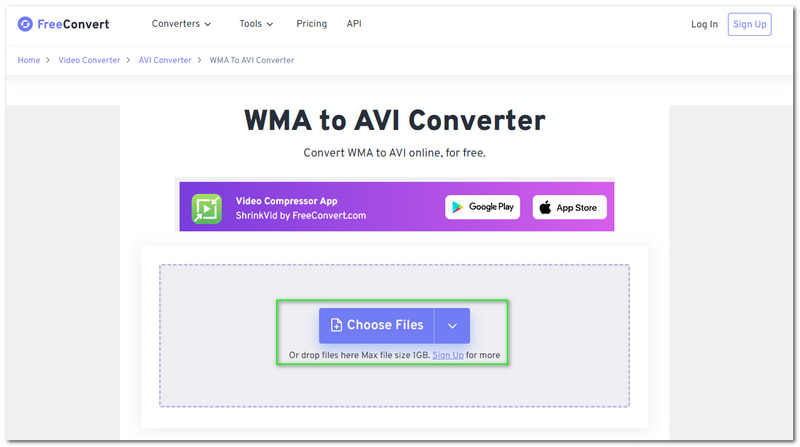
2. lépés: A WMA-fájl hozzáadása után a FreeConvert megmutatja a Fájl név és Fájl méret. Ezután elkezdheti megváltoztatni a Kimenet -ba AVI formátum.
Ha akarod konvertálja a WMA-t M4A-ra, MP3, FLAC és más hangfájlok, csak keresse meg az Audio lapot.
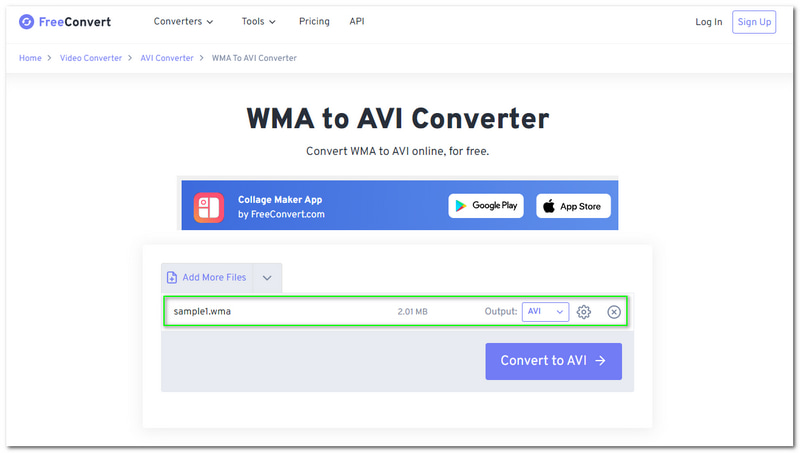
3. lépés: Kiválaszthatja a Beállítás ikon és módosítsa a Haladó beállítások. Meg tudod változtatni a Videokodek, videó képernyőméretstb. Vegye figyelembe; ez csak opcionális.
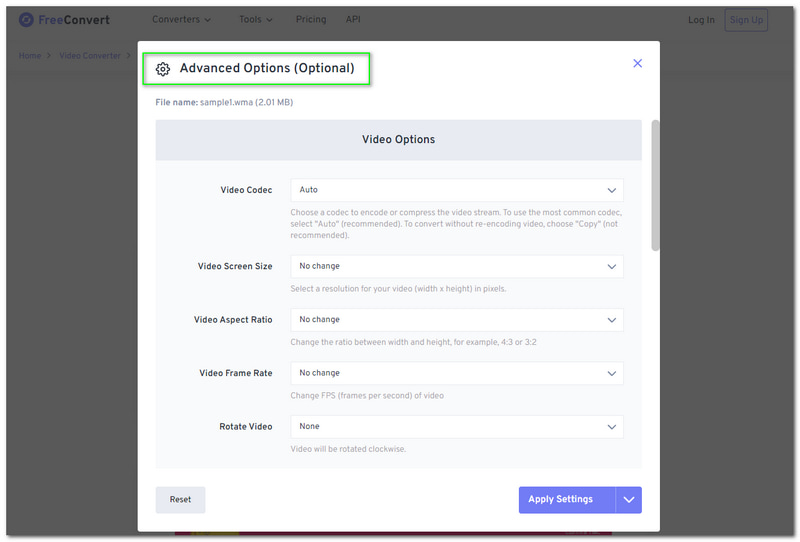
4. lépés: Feltéve, hogy végzett, nyomja meg a téglalap alakú panel jobb alsó sarkában található Konvertálás AVI-vá gombot.
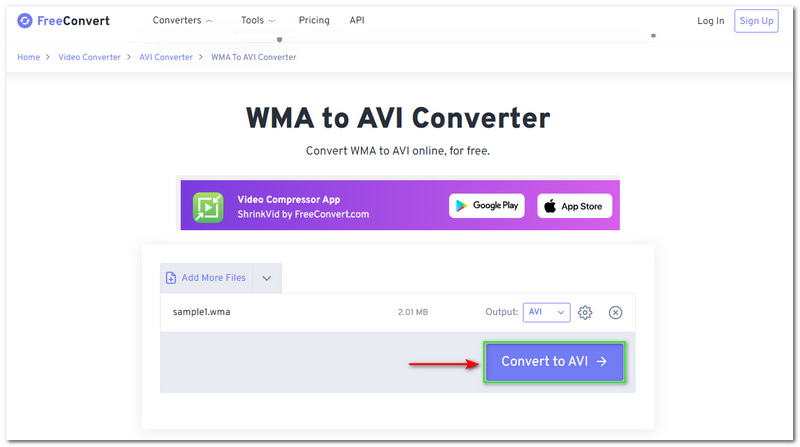
Az átalakítási folyamat után a legjobb minőségű kimenetet fogja élvezni. Ezenkívül a FreeConvert további funkciókat kínál. Most megnézheti őket.
2. rész: WMA konvertálása AVI formátumba a Desktop Converter Offline segítségével
Vidmore Video Converter
Vidmore Video Converter egy szoftver alapú WMA-AVI konverter. Ez azt jelenti, hogy le kell töltenie és telepítenie kell a számítógépére.
Ráadásul nem csak Windowsra alkalmas, hanem WMA-t AVI for Mac-re is konvertál. Igen, a Vidmore Video Converter Mac-re is alkalmas. Ez a szoftver több mint 200 fájlformátumot is támogat. Ezért korlátlanul konvertálhat! Tekintse meg a WMA AVI formátumba konvertálásának lépéseit ezzel a szoftverrel.
1. lépés: Indítsa el a Vidmore Video Converter letöltése és telepítése után, és megjelenik a kiváló felület. Kattints a Átalakító opciókat a felület felső középső részén. Ezután nyomja meg a Fájlok hozzáadása a bal felső sarkában Plusz jel közepén a WMA-fájl hozzáadásához.
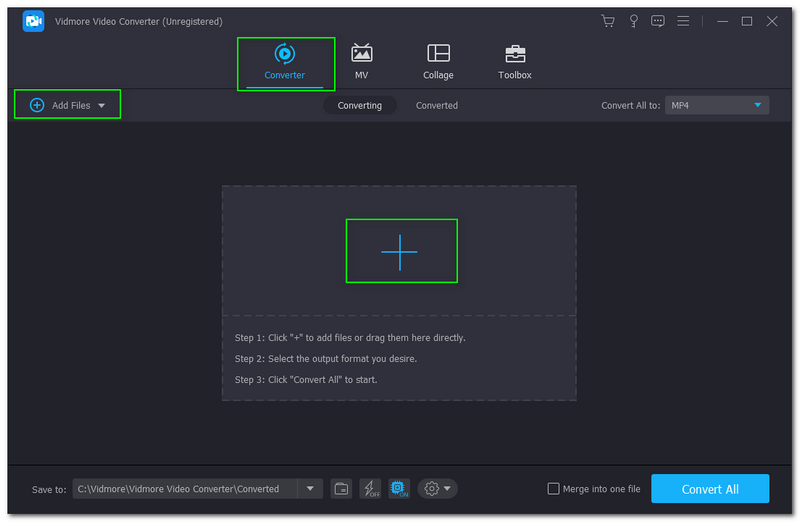
2. lépés: A WMA-fájl hozzáadása után módosítsa a Összes konvertálása Az AVI formátumú gombokhoz a felület jobb felső sarkában kell elhelyezni. Ezenkívül az átalakítási folyamat előtt módosíthatja vagy kiválaszthatja a felbontást.
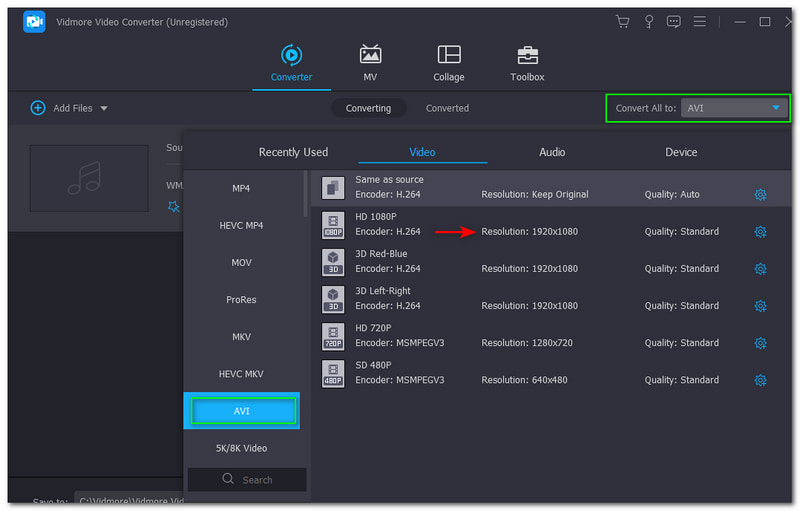
3. lépés: Ezt követően érintse meg a ikont Összes konvertálása gombot a jobb alsó sarokban, és várja meg a kimeneti fájlt. Ez automatikusan megtörténik Megment ban,-ben Átalakított mappa a számítógépeden.
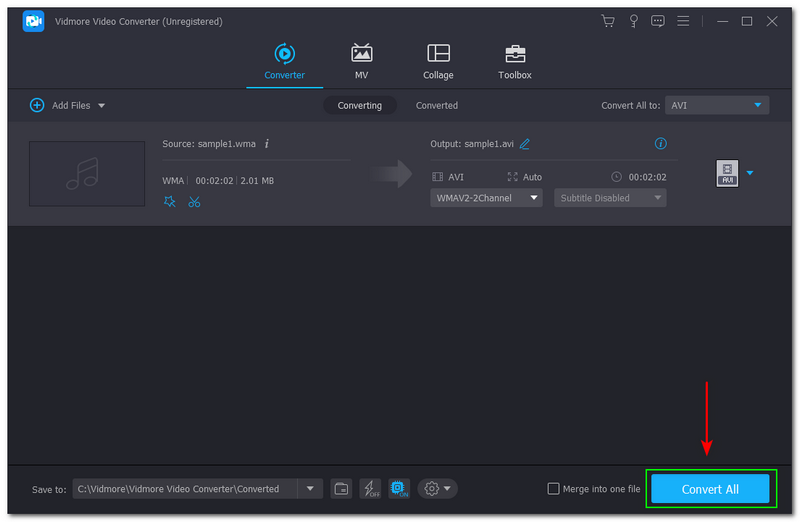
Gyors és három egyszerű lépésben konvertálhatja a WMA-t AVI-vé a Vidmore Video Converter segítségével. Olyan funkciókat is kínál, mint a zenei videók, kollázsok és eszköztár, beleértve a további eszközöket. Mindezeket 30 napig ingyenesen használhatod! Probáld ki most!
iSkysoft Video Converter Ultimate
Előnyök
- Professzionális felhasználók számára tökéletes.
- Ez egy WMA-AVI videó konverter, ingyenesen letölthető.
- Számos funkciót kínál.
Hátrányok
- Tegyük fel, hogy az ingyenes próbaverziót használja; korlátokat fogsz tapasztalni.
Az iSkysoft ingyenesen letölthető, és elérhető Windows és Mac rendszeren. Legfeljebb 150 fájlformátumot támogat, és kötegelt konvertálásra is képes. Most folytassuk a WMA-t AVI-vé konvertáló lépésekkel az iSkysoft Video Converter Ultimate segítségével.
1. lépés: Nyissa meg a telepített iSkysoft Video Converter Ultimate programot. Ezután folytassa a Átalakító és kattintson a gombra Fájlok hozzáadása gombot a bal oldalon. Ezt követően tallózzon a WMA-fájlban File Explorer mappa.
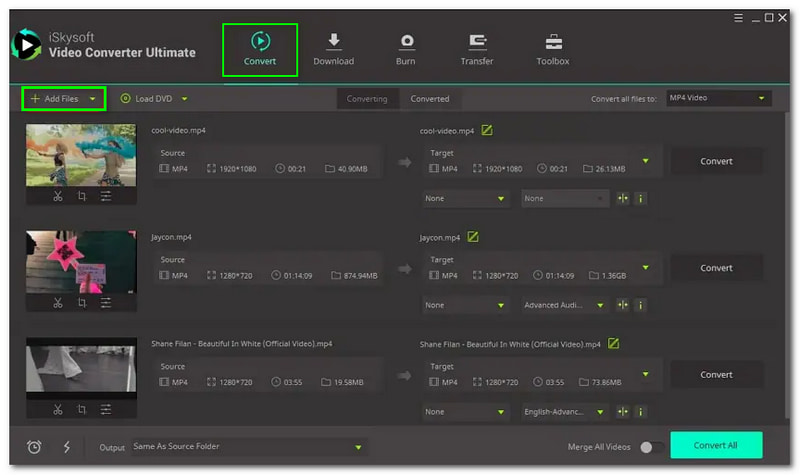
2. lépés: A jobb sarokban kattintson a Minden fájl konvertálása ide gombot, és keresse meg az AVI formátumot a Videón. Ezután válassza ki a kívánt minőséget az AVI kimeneti formátumban.
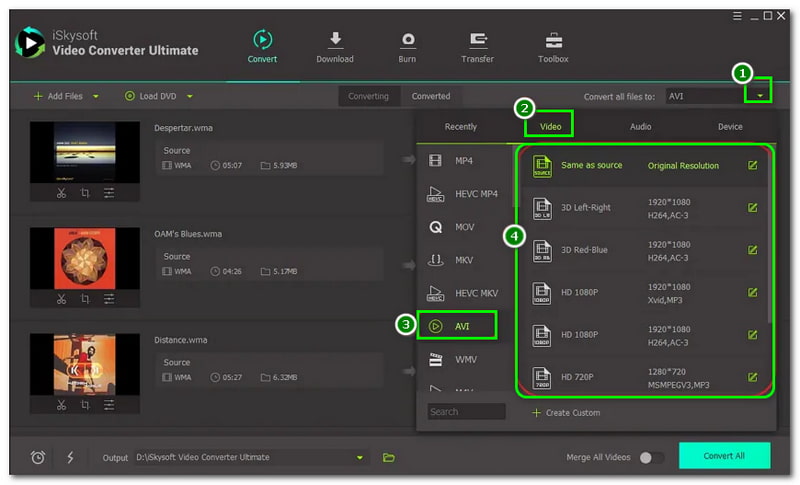
3. lépés: Ezt követően érintse meg a ikont Összes konvertálása gombot a sarok bal alsó részén. Ezután az AVI kimeneti fájl azonnal megjelenik Mentett a számítógépén.
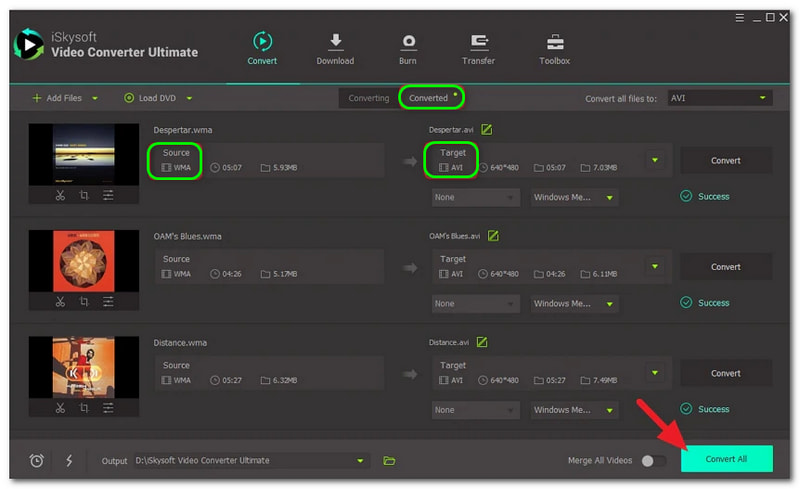
Ha még nem tudja, az iSkysoft Video Converter Ultimate az egyik népszerű WAV-AVI konvertáló szoftver. Ez az! El is kezdheti a WAV konvertálását AVI formátumba most.
3. rész: GYIK a WMA-ról AVI-ra
A WMA konvertálása AVI-vé túl sok időt vesz igénybe?
Először is tudnia kell a WMA-fájl pontos percét. Ha a WMA-fájl 30-45 perc hosszúságú, a konvertálási folyamat körülbelül 15-20 percet vesz igénybe. Vegye figyelembe, hogy minél rövidebb a WMA-fájl perce, annál gyorsabban konvertálódik.
Befolyásolja-e az internetkapcsolat az átalakítási folyamatot, még akkor is, ha a szoftver megbízható?
Természetesen nem számít, mennyire megbízható a szoftver, ha az internetkapcsolat túl lassú, az továbbra is hatással lesz az átalakítási folyamatra. Éppen ezért, ha a WMA-t AVI-vé konvertálja, győződjön meg arról, hogy internetkapcsolata stabil, hogy elkerülje a megszakításokat.
Hogyan lehet megnyitni a WMA-t, és hol használják általában?
Általában ez az alapértelmezett program a WMA fájl megnyitásához az elterjedtsége miatt. Ennek ellenére sokan WMA fájlokat használnak, különösen az online streaming lejátszókat.
Következtetés:
Végeztünk! Miután megadta az összes felsorolt eszköz és szoftver előnyeit, hátrányait és Útmutatóit, most elkezdheti használni őket. Ennek az egész cikknek ez a célja, hogy hatékony módszerek biztosításával megkönnyítse az életét. Összességében ismét találkozunk a következő feltöltéskor!